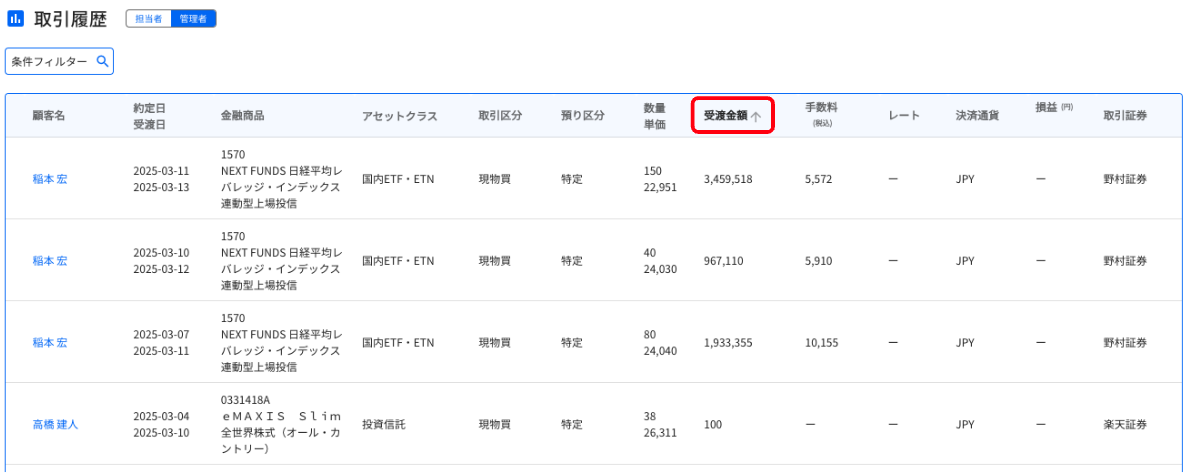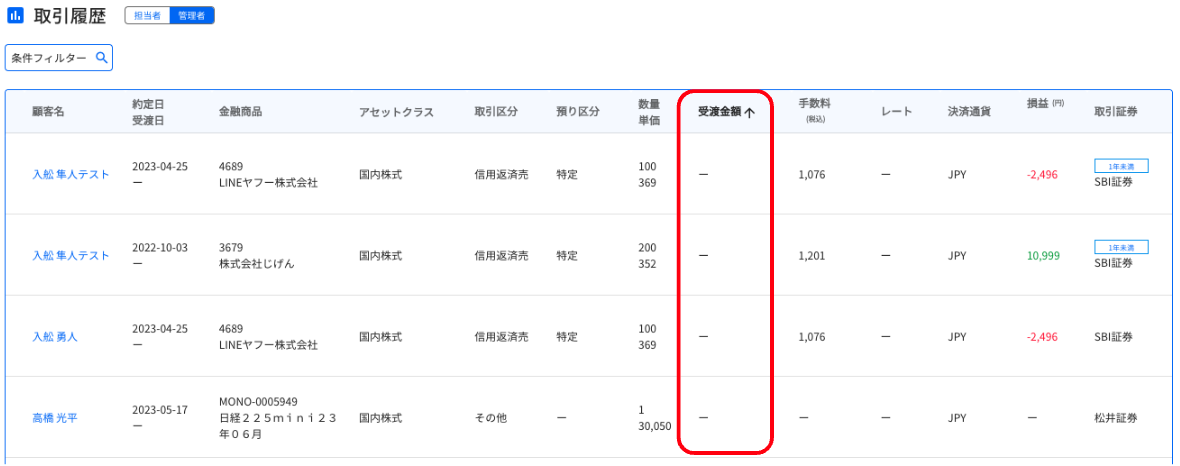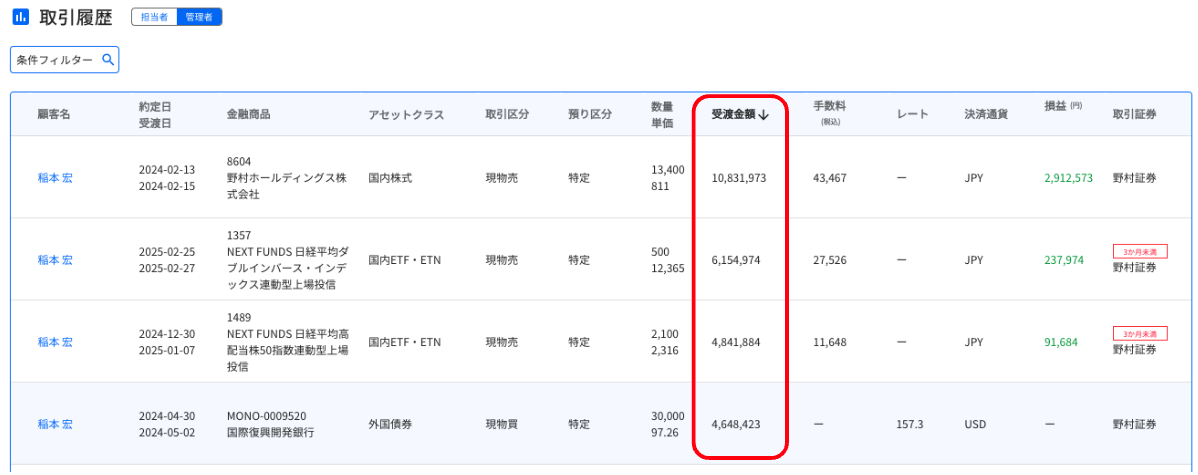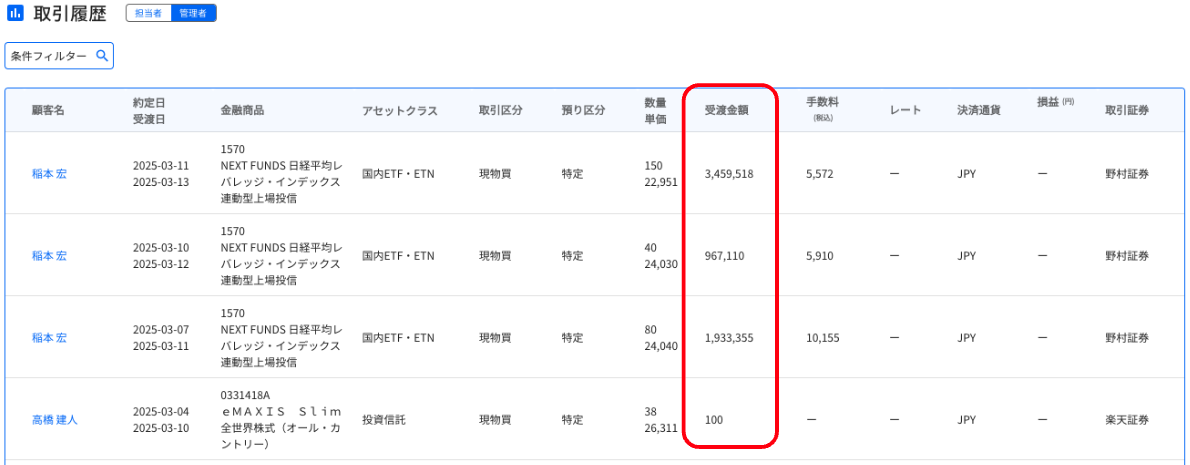はじめての方へ顧客の新規作成及び顧客情報の編集顧客情報検索顧客世帯管理保有資産の登録保有資産把握取引履歴資産残高推移機能保有資産分析債券分析機能投信・ETF分析機能ライフプランシミュレーション提案機能活動履歴ToDo機能カレンダー機能案件管理ファイル一覧メッセージ機能投資のコンシェルジュを活用した顧客管理会員サイト機能外部とのシステム連携CSV取込み機能レポート機能手数料・報酬・請求機能計数管理機能権限設定システム管理参考資料
Q.取引履歴の表示順をカスタマイズできますか?
はい、取引履歴は約定日、受渡日、損益額などの項目で並び替えが可能です。フィルター機能と併用することで、特定の取引を素早く見つけることができます。
表示順を変更できる項目
「顧客名」「金融商品」「取引区分」「預り区分」「受渡金額」「手数料(税込)」「レート」「決済通過」「損益(円)」「取引証券」

表示順のカスタマイズ方法
各列の見出しにマウスを乗せると、表示順変更用の矢印アイコン(↑(グレー))が表示されます。
一度クリックすると、その列のデータが昇順(A→Z、1→9)で並び替えられ、アイコンは(↑)に変わります。
もう一度クリックすると、降順(Z→A、9→1)に切り替わり、アイコンは(↓)に変わります。
なお、複数の項目を同時に並べ替えることはできず、一度に設定できるのは1つの項目のみとなります。
カスタマイズ例
- 「受渡金額」の列にマウスを乗せると、表示順変更アイコン(↑(グレー))が表示されます。
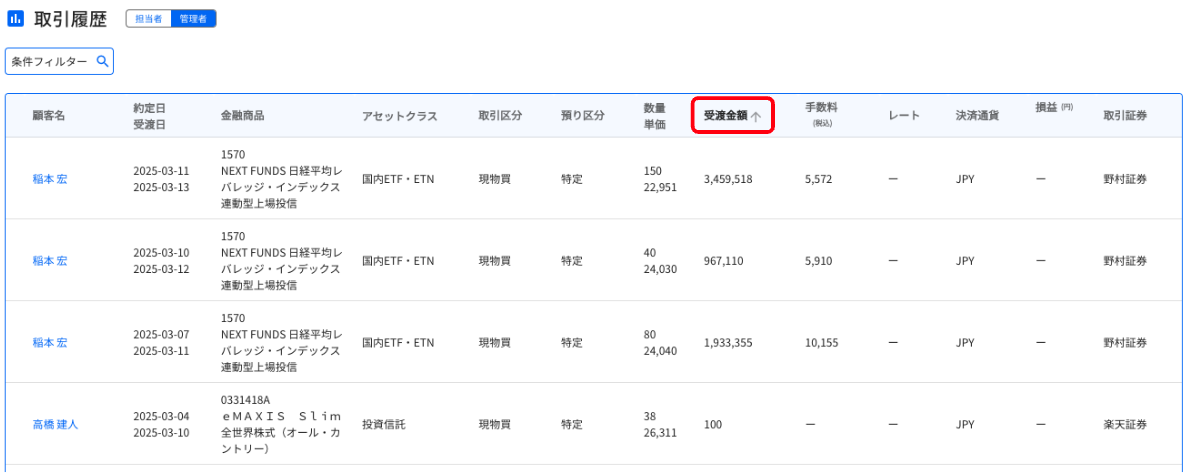
- アイコン(↑(グレー))が表示された状態で「受渡金額」をクリックします。昇順(小さい→大きい)で並び替えられ、アイコンは(↑)に変化します。
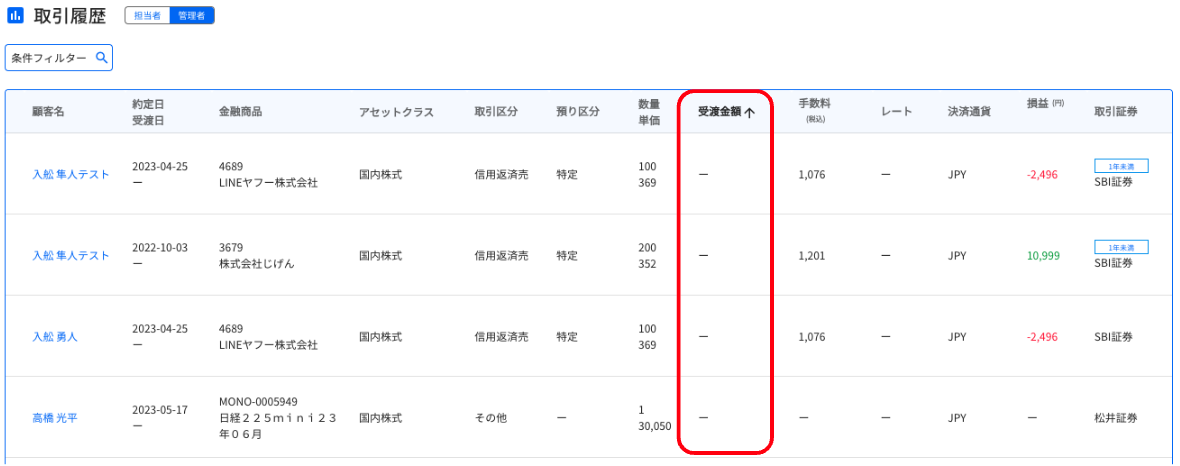
- もう1度「受渡金額」をクリックすると、降順(大きい→小さい)で並び替えられ、アイコンが(↓)に変化します。
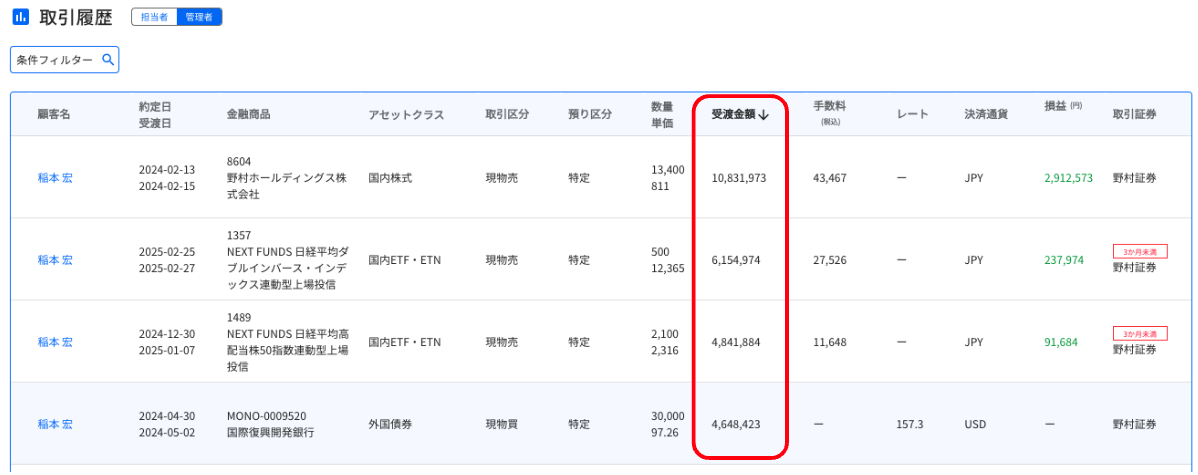
- もう1度クリックすると、元の順序に戻ります。
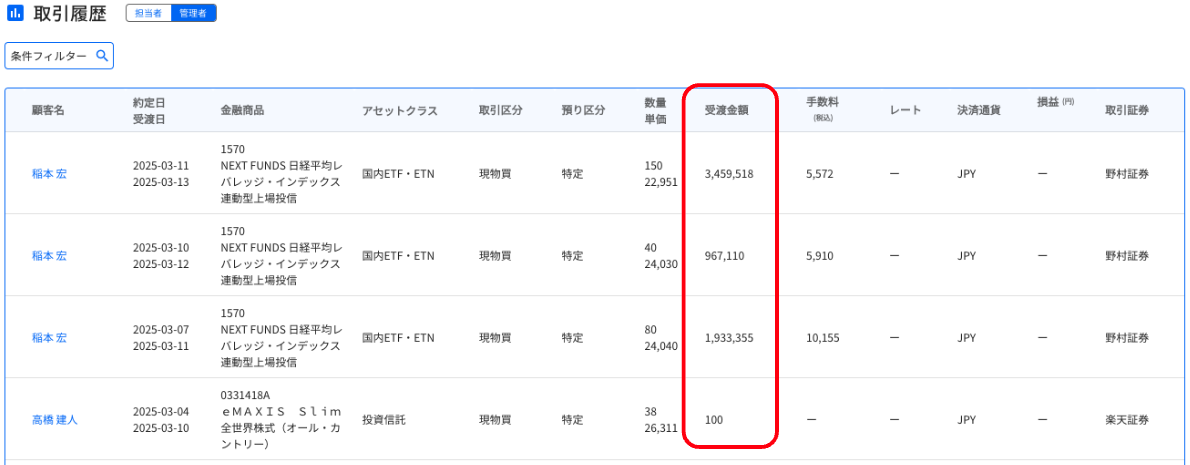
フィルター機能について詳しくは「7.2.2 取引履歴の検索方法」をご参照ください。